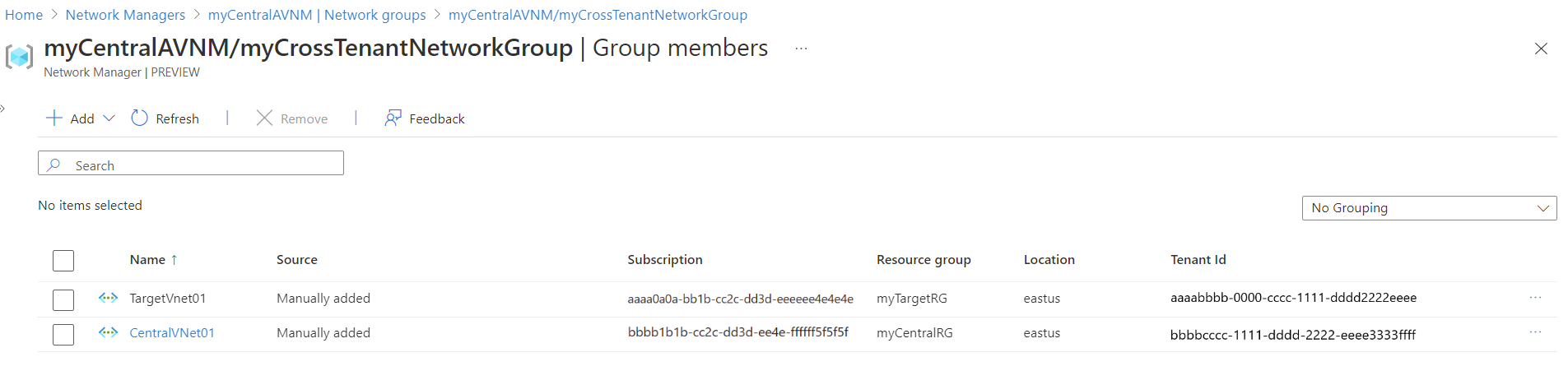Een verbinding tussen tenants configureren in Azure Virtual Network Manager - portal
In dit artikel leert u hoe u verbindingen tussen tenants maakt in Azure Virtual Network Manager met behulp van Azure Portal. Met ondersteuning voor meerdere tenants kunnen organisaties een centrale netwerkbeheerder gebruiken voor het beheren van virtuele netwerken tussen tenants en abonnementen.
Eerst maakt u de bereikverbinding op de centrale netwerkbeheerder. Vervolgens maakt u de netwerkbeheerverbinding op de verbindingstenant en controleert u de verbinding. Ten slotte voegt u virtuele netwerken van verschillende tenants toe aan uw netwerkgroep en controleert u deze. Nadat u alle taken hebt voltooid, kunt u de resources van andere tenants centraal beheren vanuit één netwerkbeheerder.
Vereisten
- Twee Azure-tenants met virtuele netwerken die u wilt beheren via Azure Virtual Network Manager. Dit artikel verwijst als volgt naar de tenants:
- Centrale beheertenant: de tenant waar een Exemplaar van Azure Virtual Network Manager is geïnstalleerd en waar u netwerkgroepen centraal beheert vanuit verbindingen tussen tenants.
- Doel beheerde tenant: de tenant die virtuele netwerken bevat die moeten worden beheerd. Deze tenant wordt verbonden met de centrale beheertenant.
- Azure Virtual Network Manager geïmplementeerd in de centrale beheertenant.
- Deze machtigingen:
- De beheerder van de centrale beheertenant heeft een gastaccount in de beheerde doeltenant.
- Het gastaccount van de beheerder heeft machtigingen voor netwerkbijdrager toegepast op het juiste bereikniveau (beheergroep, abonnement of virtueel netwerk).
Hulp nodig bij het instellen van machtigingen? Bekijk hoe u gastgebruikers toevoegt in Azure Portal en hoe u gebruikersrollen toewijst aan resources in Azure Portal.
Een bereikverbinding maken binnen een netwerkbeheerder
Het maken van de bereikverbinding begint op de centrale beheertenant met een netwerkbeheerder die is geïmplementeerd. Dit is de netwerkbeheerder waar u van plan bent om al uw resources in tenants te beheren.
In deze taak stelt u een bereikverbinding in om een abonnement toe te voegen vanuit een doeltenant:
Meld u aan bij Azure Portal op de centrale beheertenant.
Zoek naar virtuele netwerkbeheerders en selecteer uw netwerkbeheerder in de lijst.
Selecteer onder Instellingen de optie Verbindingen tussen tenants en selecteer vervolgens Een crosstenant-verbinding maken.
Voer op de pagina Een verbinding maken de verbindingsnaam en de doeltenantgegevens in en selecteer Vervolgens Maken.
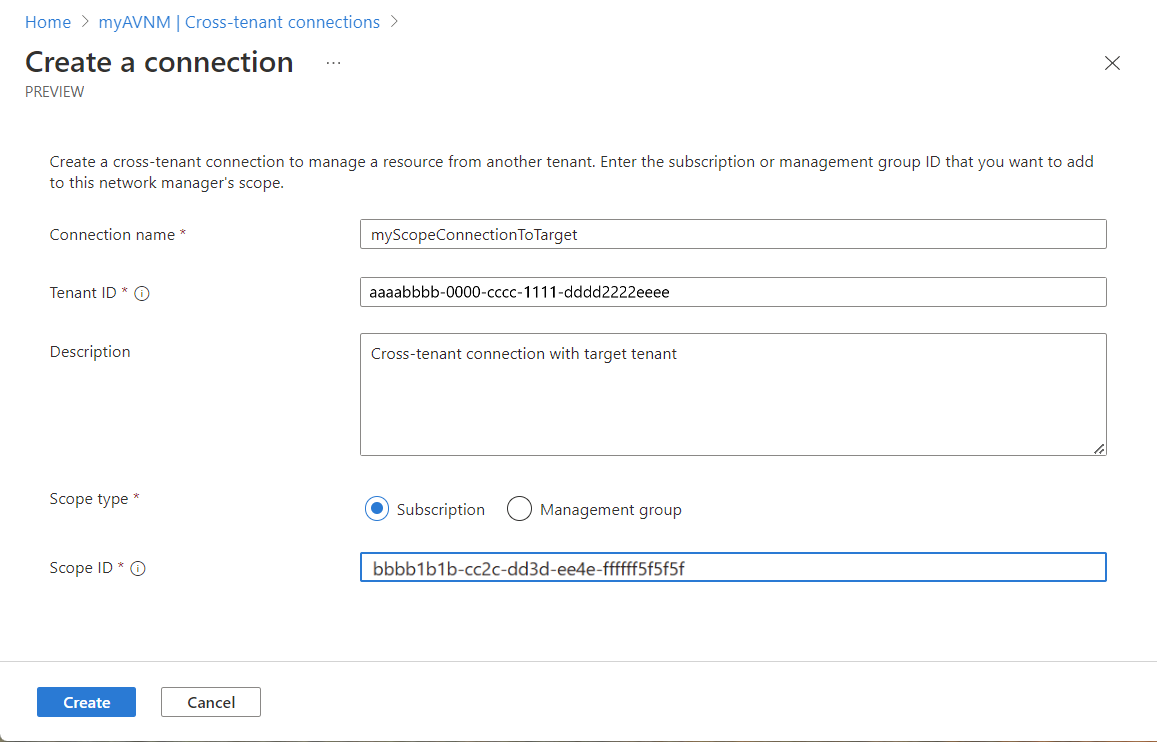
Controleer of de bereikverbinding wordt vermeld onder Verbindingen tussen tenants en of de status In behandeling is.
Een netwerkbeheerverbinding maken voor een abonnement in een andere tenant
Nadat u de bereikverbinding hebt gemaakt, schakelt u over naar de beheerde doeltenant. Maak verbinding met de doelbeheertenant door een andere crosstenantverbinding te maken in de Virtual Network Manager-hub :
Zoek in de doeltenant naar Virtual Network Manager en selecteer Virtual Network Managers.
Selecteer onder Virtual Network Manager verbindingen tussen tenants.
Selecteer + Een verbinding maken of maken.
Voer op de pagina Een verbinding maken de gegevens voor uw centrale beheertenant in en selecteer Vervolgens Maken.
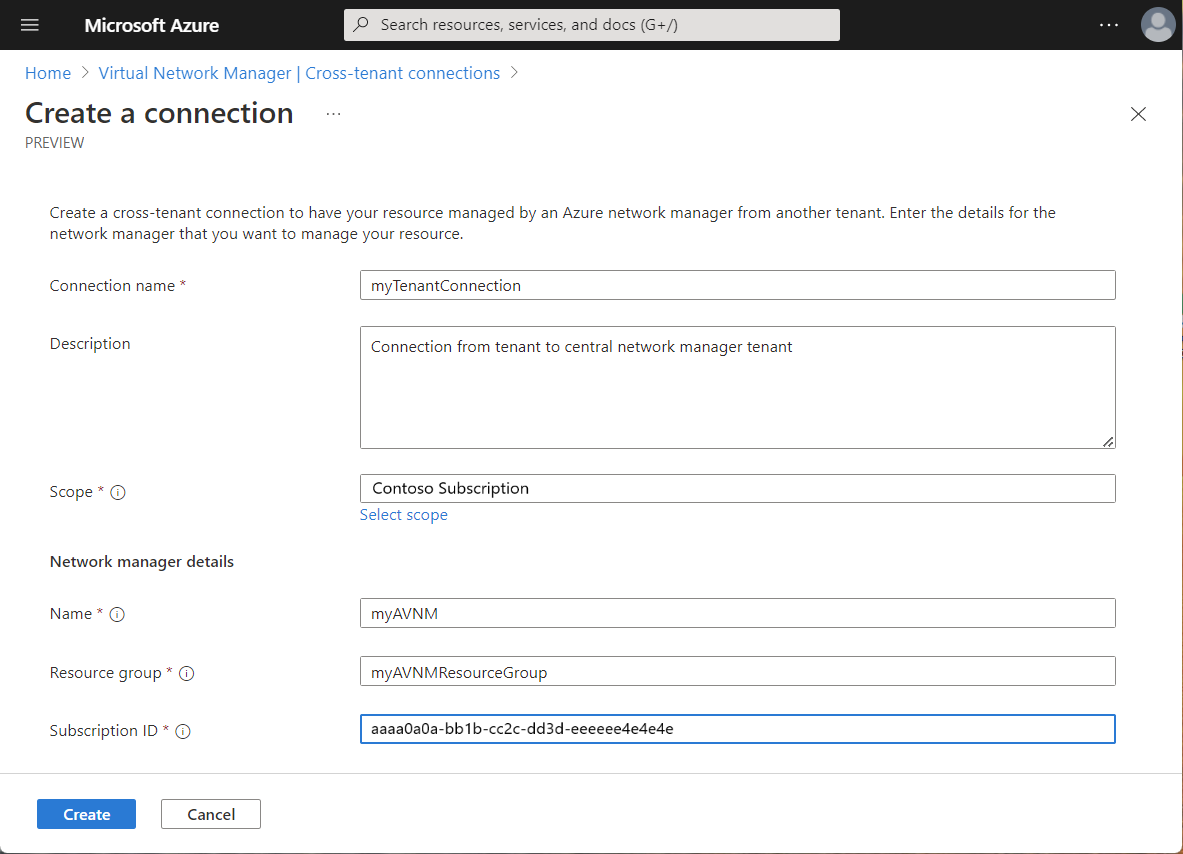
De verbindingsstatus controleren
Nadat u beide verbindingen hebt gemaakt, is het tijd om de verbinding op de centrale beheertenant te controleren:
Selecteer uw netwerkbeheerder in uw centrale beheertenant.
Selecteer verbindingen tussen tenants onder Instellingen en controleer of uw cross-tenant-verbinding wordt vermeld als Verbonden.
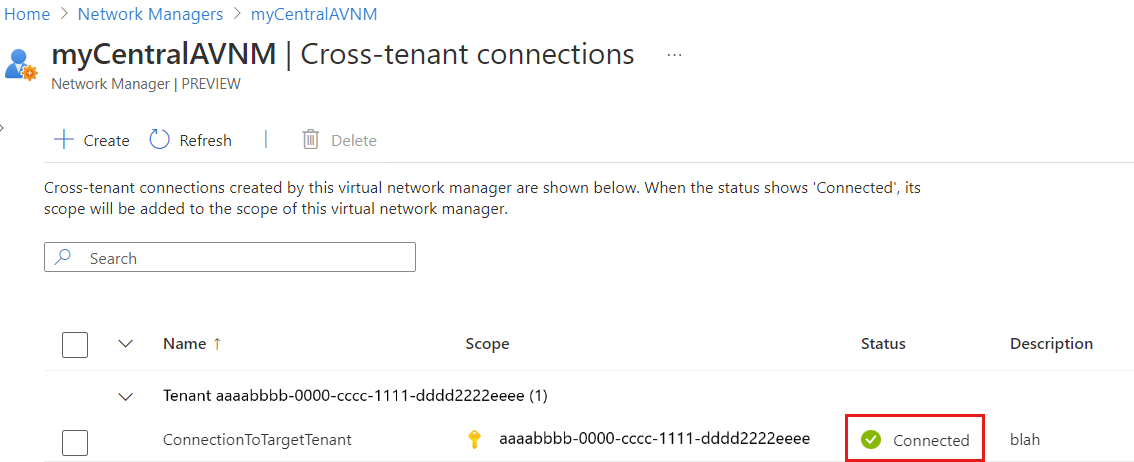
Statische leden toevoegen aan een netwerkgroep
Voeg nu virtuele netwerken van beide tenants toe aan een netwerkgroep voor statische leden.
Notitie
Momenteel bieden verbindingen tussen tenants alleen ondersteuning voor statische lidmaatschappen binnen een netwerkgroep. Dynamisch lidmaatschap met Azure Policy wordt niet ondersteund.
- Voeg indien nodig een netwerkgroep toe vanuit uw netwerkbeheerder.
- Selecteer uw netwerkgroep en selecteer vervolgens Virtuele netwerken toevoegen onder Leden handmatig toevoegen.
- Selecteer Tenant op de pagina Handmatig leden toevoegen:... selecteer naast het zoekvak de gekoppelde tenant in de lijst en selecteer Vervolgens Toepassen.
- Als u de beschikbare virtuele netwerken van de beheerde doeltenant wilt weergeven, selecteert u Verifiëren en gaat u verder met het verificatieproces. Als u meerdere Azure-accounts hebt, selecteert u het account waarmee u momenteel bent aangemeld met machtigingen voor de door het doel beheerde tenant.
- Selecteer de virtuele netwerken die u wilt opnemen in de netwerkgroep en selecteer vervolgens Toevoegen.
Groepsleden verifiëren
In de laatste stap controleert u de virtuele netwerken die nu lid zijn van de netwerkgroep.
Selecteer Groepsleden weergeven op de pagina Overzicht van de netwerkgroep. Controleer of de virtuele netwerken die u handmatig hebt toegevoegd, worden vermeld.
Volgende stappen
In dit artikel hebt u een verbinding tussen meerdere tenants tussen twee Azure-abonnementen geïmplementeerd. Zie voor meer informatie over het gebruik van Azure Virtual Network Manager: